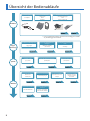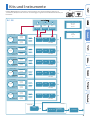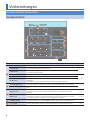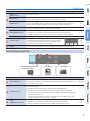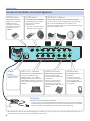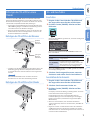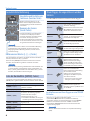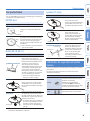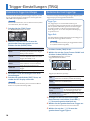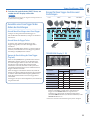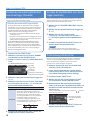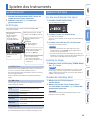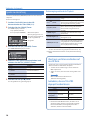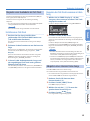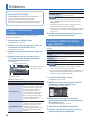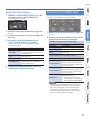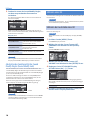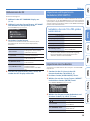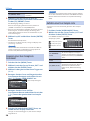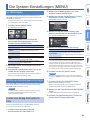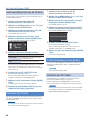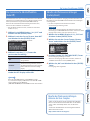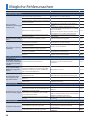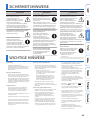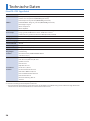Kurzanleitung (dieses Dokument)
Diese Anleitung bitte zuerst lesen. Hier werden die
grundlegenden Bedienschritte erläutert.
PDF-Dokument (Download via Internet)
5 Referenzanleitung
Beschreibt alle Funktionen des TM-6 PRO.
5 Data List
Beschreibt alle Parameter und Sounds des TM-6 PRO.
5 MIDI Implementation
Beinhaltet die Detail-Informationen der MIDI-Meldungen.
Lesen Sie zuerst die Hinweise in den Abschnitten „SICHERHEITSHINWEISE” und „WICHTIGE HINWEISE” (im Informationsblatt „USING THE
UNIT SAFELY” und in der Bedienungsanleitung (S. 25). Lesen Sie dann diese Anleitung ganz durch, um sich mit allen Funktionen des
Geräts vertraut zu machen. Bewahren Sie die Anleitung zu Referenzzwecken auf.
© 2018 ROLAND CORPORATION
Download der PDF-Daten
1. Gehen Sie auf die Internetseite:
http://www.roland.com/manuals/
I
2. Wählen Sie als Produktnamen
„TM-6 PRO“ aus.
Kurzanleitung
Inhalt
Übersicht der Bedienabläufe . . . . . . . . . . . . . . . . . . . . 2
Kits und Instrumente . . . . . . . . . . . . . . . . . . . . . . . . . . . . 3
Vorbereitungen . . . . . . . . . . . . . . . . . . . . . . . . . . . . . . . . . . 4
Die Bedienoberäche und Anschlüsse . . . . . . . . . . . . 4
Befestigen des TM-6 PRO an einem Ständer . . . . . . . . 7
Ein- und Ausschalten. . . . . . . . . . . . . . . . . . . . . . . . . . . . 7
Grundsätzliche Bedienung. . . . . . . . . . . . . . . . . . . . . . . 8
Drum Trigger, die angeschlossen werden können . . 8
Fußschalter, die angeschlossen werden können . . . . 9
Trigger-Einstellungen (TRIG) . . . . . . . . . . . . . . . . . . . . 10
Verändern der Trigger-Einstellungen . . . . . . . . . . . . . . 10
Bestimmen des Drum Trigger-Typs . . . . . . . . . . . . . . . 10
Einstellen der minmalen Empndlichkeit eines
Drum Trigger (Threshold) . . . . . . . . . . . . . . . . . . . . . . . . 12
Einstellen der Empndlichkeit eines Drum Trigger
(Sensitivity) . . . . . . . . . . . . . . . . . . . . . . . . . . . . . . . . . . . . 12
Die Einstellungen für die Hi-hat . . . . . . . . . . . . . . . . . . 12
Spielen des Instruments . . . . . . . . . . . . . . . . . . . . . . . . . 13
Auswählen eines Kit . . . . . . . . . . . . . . . . . . . . . . . . . . . . 13
Spielen mit Click-Signal . . . . . . . . . . . . . . . . . . . . . . . . . 13
Spielen zu einem Song . . . . . . . . . . . . . . . . . . . . . . . . . . 14
Editieren . . . . . . . . . . . . . . . . . . . . . . . . . . . . . . . . . . . . . . . . . 16
Auswählen und Editieren eines Instruments . . . . . . . 16
Hinzufügen von Eekten für die Drum Trigger
(Pad Eect) . . . . . . . . . . . . . . . . . . . . . . . . . . . . . . . . . . . . 16
Verwenden der Sound Modify-Regler . . . . . . . . . . . . . 17
Editieren eines Kit . . . . . . . . . . . . . . . . . . . . . . . . . . . . . . 18
Importieren und Abspielen von Audiodaten
(USER SAMPLE) . . . . . . . . . . . . . . . . . . . . . . . . . . . . . . . . . 19
Die System-Einstellungen (MENU) . . . . . . . . . . . . . . . 21
Der Editiervorgang . . . . . . . . . . . . . . . . . . . . . . . . . . . . . 21
Erstellen von Sicherheitskopien Ihrer Daten . . . . . . . . 21
Formatieren der SD-Karte . . . . . . . . . . . . . . . . . . . . . . . 22
Die USB-Verbindung zu einem Rechner . . . . . . . . . . . 22
Die Automatische Abschaltfunktion (Auto O) . . . . . 23
Abrufen der Werksvoreinstellungen (Factory Reset) . 23
Mögliche Fehlerursachen . . . . . . . . . . . . . . . . . . . . . . . . 24
SICHERHEITSHINWEISE . . . . . . . . . . . . . . . . . . . . . . . . . . 25
WICHTIGE HINWEISE . . . . . . . . . . . . . . . . . . . . . . . . . . . . . 25
Technische Daten . . . . . . . . . . . . . . . . . . . . . . . . . . . . . . . . 26

2
Übersicht der Bedienabläufe
Anschlüsse
Trigger-
Einstellungen
Spielen
Editieren
Stromversorgung
AC-Adapter
Bestimmen des Drum Trigger-Typs
Trigger Type
Seite 10
Auswählen eines Kit
[-] [+]-Taster
Seite 8
Verändern der Sound-Parameter
Sound Modify-Regler
Seite 17
Spielen zu Backing Tracks (Audiodaten)
[SONG]-Taster
Seite 14
Zuordnen der Instrumente
Editieren der
Instrumente
Seite 16
Aktivieren eines Click-Sounds
[CLICK]-Taster
Seite 13
Importieren einer WAV-Datei
Importieren von User-
Samples
Seite 19
TRIG IN-Buchsen/HH CTRL-Buchse
Acoustic Drum Trigger:
V Pad/
Hi-hat Control Pedal
Seite 8
OUTPUT-Buchsen/PHONES-Buchse
Lautsprecher/
Mixer/
Kopfhörer
* In dieser Anleitung werden akustische Drum-Trigger und Pads
als „Drum Trigger“ bezeichnet.
Einstellen der Balance zwischen
Anschlagstärke und Lautstärke des
Sounds
Sensitivity
Seite 12
Anpassen der Empndlichkeit bei
Fehltriggern
Minimum Sensitivity
(Threshold)
Seite 12
Spielen von User-Samples
Zuweisen von User-
Samples zu einem
Instrument
Seite 20
Seite 6
Schnellauswahl von Funktionen
Liste der Kurzbefehle
Seite 8
Erstellen von Sicherheitskopien
Ihrer Daten
Erstellen einer Backup-
Datei auf der SD-Karte
Seite 21

3
Trigger 6
Instrument
Layer A
Layer B
Instrument
Layer A
Layer B
EQ
EQ
MFXCOMPTRANSIENT
Pad-Eekt
Normale Schläge
Rim Shot
Trigger 3
Instrument
Layer A
Layer B
Instrument
Layer A
Layer B
EQ
EQ
MFXCOMPTRANSIENT
Pad-Eekt
Normale Schläge
Rim Shot
Trigger 4
Instrument
Layer A
Layer B
Instrument
Layer A
Layer B
EQ
EQ
MFXCOMPTRANSIENT
Pad-Eekt
Normale Schläge
Rim Shot
Trigger 5
Instrument
Layer A
Layer B
Instrument
Layer A
Layer B
EQ
EQ
MFXCOMPTRANSIENT
Pad-Eekt
Normale Schläge
Rim Shot
Trigger 2
Instrument
Layer A
Layer B
Instrument
Layer A
Layer B
EQ
EQ
MFXCOMPTRANSIENT
Pad-Eekt
Normale Schläge
Rim Shot
Kits und Instrumente
Im TM-6 PRO werden die Sounds, die nach Anschlagen einer der Drum Trigger erklingen, als
„Instrument“ (INST) bezeichnet. Ein Set von den Triggern zugewiesenen Instrumenten wird als „Kit“
bezeichnet.
Trigger 1
Instrument
Layer A
Layer B
Instrument
Layer A
Layer B
EQ
EQ
MFXCOMPTRANSIENT
Pad-Eekt
Normale Schläge
Rim Shot
Transient
Attack
Transient
Release
MFX Control
Kit-Eekt
Volume Tonhöhe Decay
REVERB SEND
Kit 1-100
Einstellungen für das gesamte Kit
Mute Group
Kit Tempo
Kit-Name
MIDI-Einstellungen für das Kit
NOTE
GATE TIME
CH
REVERB
KIT VOLUME
MASTER EQ-
Einstellungen
MASTER COMP
Instrument
Kit
Sound Modify-Regler

4
Vorbereitungen
Die Bedienoberäche und Anschlüsse
Die Bedienoberäche
4
5
6
2
1
3
7
# Controller Beschreibung Seite
1
[MASTER]-Regler stellt den Ausgangspegel der MASTER OUT-Buchsen ein. –
[CLICK]-Regler
bestimmt die Lautstärke des Clicksignals. Mit diesem Regler kann auch die Lautstärke
des Click Track eingestellt werden (S. 15)
S. 13
[CLICK]-Taster
ruft das CLICK-Display auf. Hier können Sie Einstellungen für das Click-Signal
vornehmen (z.B. das Tempo).
[SONG]-Regler bestimmt die Lautstärke des Songs.
S. 14
[SONG]-Taster ruft das SONG-Display auf. Hier können Sie Einstellungen für Songs vornehmen.
[
s
]-Taster
startet bzw. stoppt einen internen Demo Song bzw. eine von einer SD-Karte abgerufene
Audiodatei.
Wenn der Song einen Click Track besitzt, wird dieser parallel abgespielt.
2
Sound Modify-Taster bestimmt die Parametergruppe, die über die Sound Modify-Regler gesteuert wird.
S. 17
Sound Modify-Regler
verändern die Parameter der Gruppe, die mit den Sound Modify-Reglern ausgewählt
sind.
3
Trigger-Taster
Über diese Taster können Sie die Sounds testen, die den Triggern zugeordnet sind.
Abhängig vom Status oder den Einstellungen blinken oder leuchten die Taster-
Anzeigen.
S. 10
[RIM]-Taster
Wenn Sie den [RIM]-Taster drücken, so dass die Anzeige leuchtet, ist der Randbereich
ausgewählt. Sie können dann für diesen Bereich einen Sound auswählen oder den
Sound durch Drücken des entsprechenden Trigger-Tasters spielen.
S. 10
4
[PHONES]-Regler stellt die Lautstärke des an den PHONES-Buchsen angeschlossenen Kopfhörers ein. –
5
[–] [+]-Taster schalten die Drum-Kits um bzw. ändern den Wert des ausgewählten Parameters. S. 8
8
9

5
Vorbereitungen
# Controller Beschreibung Seite
6
[
] [ ] [<] [>]-Taster
(Cursor-Taster)
bewegen den Cursor. –
[EXIT]-Taster
Drücken Sie diesen Taster, um wieder die vorherige Ebene aufzurufen. Wenn Sie diesen
Taster mehrfach drücken, wird am Ende das KIT-Display ausgewählt.
–
[ENTER]-Taster
bestätigt die Eingabe eines Wertes bzw. führt einen Vorgang aus.
Wenn Sie den [ENTER]-Taster gedrückt halten und zusätzlich einen anderen Taster
drücken, wird ein Funktions-Display des entsprechenden Tasters aufgerufen.
S. 8
7
[MENU]-Taster
ruft allgemeine Einstellungen auf, welche die Funktionalität des gesamten TM-6 PRO
betreen, wie z.B. Instrumenten- oder Eekt-Einstellungen.
S. 21
[USER SAMPLE]-Taster
ruft die Einstellungen für die User Sample-Funktion auf.
Sie können eine am Rechner erstellte Audiodatei auf eine SD-Karte kopieren,
in das TM-6 PRO importieren und als Instrument spielen (User Sample-Funktion).
S. 19
[TRIG]-Taster ruft die Trigger-Parametereinstellungen auf. S. 10
8
Function-Taster
Diese Taster haben unterschiedliche Funktionen, abhängig von
der aktuell gewählten Display-Anzeige. Sie können darüber
z.B. die Reiter im unteren Teil des Displays umschalten und
Einstellungen für die Funktionen vornehmen.
[F1] [F2] [F3]
S. 8
9
Display zeigt verschiedene Informationen an, abhängig vom ausgeführten Bedienvorgang. –
Die Anschlüsse an der Seite
A B C
Computer
Externes Soundmodul oder
anderes MIDI-Gerät
SD-Karte
# Anschluss Beschreibung Seite
A
MIDI OUT-Buchse
zum Anschluss eines externen Soundmoduls oder anderer MIDI-Geräte.
Sie können den MIDI-Kanal und die MIDI-Notennummer bestimmen und darüber ein
externes MIDI-Gerät steuern.
&
PDF
B
SD Card-Schacht
Hier können Sie eine handelsübliche SD- bzw. SDHC-Karte einsetzen (bis zu 32 GB
werden unterstützt).
Auf der SD-Karte können Sie Songs oder Daten des TM-6 PRO sichern.
Außerdem können Sie User-Samples laden oder Songs (Audiodaten) abspielen.
* Ene neue oder bisher anderweitig verwendete SD-Karte muss mit dem TM-6 PRO
formatiert werden (S. 22).
* Schalten Sie das Instrument nicht aus und nehmen Sie die SD-Karte nicht heraus,
solange im Display noch „Processing....” erscheint.
–
C
USB
COMPUTER -Anschluss
Verbinden Sie das TM-6 PRO und den Rechner mit einem USB-Kabel.
Damit können Sie mithilfe einer DAW-Software die mit dem TM-6 PRO
erzeugten Spieldaten als Audiodatei oder als MIDI-Spieldaten aufzeichnen.
S. 22

6
Vorbereitungen
FOOT SW-Buchse
Hier können Sie einen
Fußschalter anschließen
(BOSS FS-5U, FS-6,
zusätzliches Zubehör)
und damit verschiedene
Funktionen steuern
(
&
PDF).
HH CTRL-Buchse
In Verbindung mit der TRIGGER
IN 6-Buchse können Sie oene
und geschlossene Hi-hat-
Sounds spielen.
* Dieses ist nur mit Sounds der
Kategorie „Hi-hat“ möglich.
TRIGGER IN 1–6-Buchsen
An diese Buchsen können Sie als zusätzliches Zubehör
erhältliche akustische Drum-Trigger (RT-Serie), Bar Trigger
(BT-1) oder Pads (PD/PDX-Serie) anschließen (S. 8).
Verwenden Sie für den Anschluss das dem jeweiligen Trigger
bzw. Pad beigefügte Kabel.
PHONES-Buchse
zum Anschluss eines
Kopfhörers.
Auch wenn Kopfhörer
angeschlossen sind, wird
der Sound weiterhin
über die Output-Buchsen
ausgegeben.
MASTER OUT-Buchse
Über diese Buchsen wird der
Sound ausgegeben (zum
Anschluss eines Lautsprechers
oder Mixers).
Wenn Sie einen Verstärker
mit einem Monoeingang
verwenden, stellen Sie den
Parameter Master Mono Sw ein
(
&
PDF).
DIRECT OUT 1–4-Buchsen
Zum Anschluss an einen Mixer usw.
Der Parameter Output Assign
([MENU]-Taster
0
SYS
0
Output
Assign) bestimmt, über welche der
DIRECT OUT 1–4-Buchsen der Sound
eines Instruments ausgegeben wird
(
&
PDF).
DC IN-Buchse
zum Anschluss des beigefügten AC-Adapters.
* Stellen Sie sicher, dass die LED-Anzeige des AC-Adapters zu sehen ist (siehe Abbildung).
Die LED-Anzeige am AC-Adapter leuchtet, wenn die verwendete Steckdose Strom führt.
* Führen Sie das Kabel des AC-Adapters um den Haken (siehe Abbildung).
[POWER]-
Schalter
schaltet das Gerät
ein bzw. aus (S. 7).
Die Rückseite (Anschließen von externem Equipment)
* Um Fehlfunktionen bzw. eventuellen Beschädigungen vorzubeugen, regeln Sie immer die Lautstärke auf Minimum und lassen Sie
alle Geräte ausgeschaltet, wenn Sie Kabelverbindungen vornehmen.
Anzeige

7
Vorbereitungen
Befestigen des TM-6 PRO an einem
Ständer
Sie können das TM-6 PRO mithilfe der Mehrzweckklammer
APC-33 (zusätzliches Zubehör) an einem Hi-hat-Ständer oder
Beckenständer befestigen. Sie können das Gerät auch am Pad-
Ständer PDS-10 (zusätzliches Zubehör) befestigen.
* Verwenden Sie für die Befestigung ausschließlich die dem
TM-6 PRO beigefügten Schrauben. Die Benutzung anderer
Schrauben können das Gerät beschädigen.
* Wenn Sie das Gerät umdrehen, achten Sie darauf, dass die
Bedienelemente nicht beschädigt werden. Lassen Sie das
Gerät beim Umdrehen nicht fallen.
Befestigen des TM-6 PRO an der Klammer
größerer
Abstand
zum Rand
geringerer
Abstand
zum Rand
Montage-
platte
* Installieren Sie die Halteplatte in der Ausrichtung wie in der
Abbildung gezeigt. Wenn die Halteplatte falsch montiert
ist, berührt diese den Ständer und kann nicht angebracht
werden.
HINWEIS
Die Mehrzweckklammer kann an Rohre mit einem
Durchmesser von 10.5–28.6 mm befestigt werden.
Befestigen des TM-6 PRO am Pad-Ständer
Ein- und Ausschalten
Einschalten
1. Regeln Sie die Lautstärke des TM-6 PRO und
der angeschlossenen Geräte auf Minimum.
2. Drücken Sie den [POWER]-Schalter auf der
Rückseite.
Wenn das TM-6 PRO eingeschaltet ist, erscheint die folgende
Display-Anzeige.
In diesem Display können Sie die AUTO OFF-Funktion ein-
bzw. ausschalten.
Taster Beschreibung
[F1] (OFF)]-
Taster
Das Gerät wird nicht automatisch
ausgeschaltet.
[F3] (4 HOURS)-
Taster
Das Gerät wird nach vier Stunden
automatisch ausgeschaltet, wenn in der
Zwischenzeit kein Sound gespielt bzw.
kein Bedienelement betätigt wurde.
Wenn die AUTO OFF-Funktion auf „OFF“ gesetzt ist, erscheint
diese Display-Anzeige nicht.
3. Schalten Sie die angeschlossenen, externen
Geräte ein und stellen Sie die Lautstärke ein.
Ausschalten des Instruments
1. Regeln Sie die Lautstärke des TM-6 PRO und
der angeschlossenen Geräte auf Minimum.
2. Schalten Sie die externen Geräte aus.
3. Drücken Sie den [POWER]-Schalter auf der
Rückseite.
Im Display erscheint die Anzeige „Shutting Down“ und nach
kurzer Zeit wird das Gerät ausgeschaltet.
Das Gerät wird nach einer voreingestellten Zeit von
Inaktivität (Erzeugen von Sounds, Bewegen eines Reglers,
Drücken eines Tasters) automatisch ausgeschaltet (Auto
O-Funktion).
* Wenn Sie nicht möchten, dass das Gerät automatisch
ausgeschaltet wird, stellen Sie den Parameter „Auto O“ auf
„O“ (S. 23).
* Regeln Sie vor Ein- und Ausschalten immer die Lautstärke
auf Minimum. Auch bei minimaler Lautstärke ist beim Ein-
und Ausschalten ein leises Nebengeräusch hörbar. Dieses ist
normal und keine Fehlfunktion.

8
Vorbereitungen
Grundsätzliche Bedienung
Umschalten und Einstellen von
Funktionen (Function-Taster)
Mit diesen Tastern können Sie die
Reiter unten im Display umschalten
oder Einstellungen für die Funktionen
vornehmen.
Bewegen des Cursors
(Cursor-Taster)
Der Cursor markiert einen Parameter,
so dass dieser im Display invertiert
erscheint und dann verändert werden
kann. Wenn im Display mehrere
Parameter abgebildet sind, verwenden
Sie die Cursor-Taster, um den Cursor auf
die gewünschte Position zu bewegen.
HINWEIS
Wenn Sie einen Cursor-Taster einer bestimmten Richtung
gedrückt halten und zusätzlich den Cursor-Taster der
entgegengesetzten Richtung drücken, wird der Cursor
schneller bewegt.
Editieren eines Wertes ([–] [+]-Taster)
Um einen Wert zu verändern, der durch den Cursor markiert
wurde, benutzen Sie die [–] [+]-Taster.
Wenn Sie den [ENTER]-Taster halten und einen dieser Taster
drücken, wird der Wert in größeren Schritten verändert.
HINWEIS
Wenn Sie den [+]-Taster gedrückt halten und zusätzlich den
[–]-Taster drücken, wird der Wert schnell erhöht. Wenn Sie
den [+]-Taster gedrückt halten und zusätzlich den [–]-Taster
drücken, wird der Wert schnell verringert.
Liste der Kurzbefehle ([ENTER]-Taster)
Sie können verschiedene Funktionen aufrufen, in dem Sie den
[ENTER]-Taster gedrückt halten und einen anderen Taster drücken.
Bedienvorgang Funktion
[ENTER] + [–] [+]
bewirkt Wertveränderungen in
größeren Schritten.
[ENTER] + [TRIG] Trigger Lock (S. 11)
[ENTER] + [EXIT]
alle Sounds ausschalten.
Sie können die aktuell gespielten
Sounds und User-Samples
gemeinsam stoppen (S. 19).
* Die Hallfahne des Eekts, der Song und
das Click-Signal werden nicht gestoppt.
[ENTER] + [CLICK]
Ein- bzw. Ausschalten des Click-
Signals (S. 13)
[ENTER] + [MENU] Aufrufen des INST-Displays (S. 16)
[ENTER] + Sound
Modify-Taster
Sound Modify Lock (S. 18)
Drum Trigger, die angeschlossen werden
können
Das TM-6 PRO unterstützt eine Vielzahl von Drum Triggern.
Drum Trigger Beschreibung
RT-Serie
Diese werden an akustischen
Trommeln befestigt.
Damit können Sie die Sounds des
TM-6 PRO mit dem Sound einer
akustischen Trommel mischen.
KD-Serie
Diese werden mit dem Fuß
gespielt. Sie benötigen dafür ein
handelsübliches Fußpedal.
KT-Serie
Dieses ist ein Kick-Pedal, welches
mit dem Fuß gespielt wird.
BT-1
Dieses ist ein stabförmiges Pad,
das mit Sticks angeschlagen wird.
PD/PDX-
Serie
Dieses ist ein elektronisches Pad.
Es reagiert auf Anschläge auf der
Spieläche und an den Rand.
VH-10,
VH-11
Dieses ist ein elektronisches
Hi-hat Pad. Es reagiert auf
Önen/Schließen, Anschläge
auf der Spieläche und an den
Rand. Sie benötigen dafür einen
handelsüblichen Hi-hat Ständer.
FD-Serie
Dieses ist ein Hi-hat Pedal.
Dieses Pedal wird in Verbindung
mit einem Hi-hat Pad
(z.B. CY-Serie) eingesetzt und
ermöglicht ein exibles Spielen
eines Hi-hat Sounds.
* Dieses ist nur mit Sounds der
Kategorie „Hi-hat“ möglich.
CY-Serie
Dieses ist ein elektronisches
Cymbal-Pad. Es reagiert auf
Anschläge auf der Spieläche und
an den Rand.
Anschließen von zwei Drum Triggern an eine TRIGGER
IN-Buchse
Wenn Sie ein spezielles Verbindungskabel
(Stereoklinke
#
Monoklinke x2, zusätzliches Zubehör)
verwenden, können Sie zwei Drum Trigger an eine TRIGGER
IN-Buchse anschließen. Die Head- und Rim-Sounds der
verwendeten TRIGGER IN-Buchse werden dann über zwei
separate Pads gespielt.
Referenz
Weitere Informationen nden Sie im „Referenzanleitung“
(PDF).

9
Vorbereitungen
Die Spieltechniken
Die am TM-6 PRO angeschlossenen Drum Trigger ermöglichen
eine Vielzahl von Spieltechniken.
PD/PDX-Serie
Spieltechnik Beschreibung
Normale Schläge
Spieläche
Schlagen Sie auf die Spieläche des
Pads.
Rim Shot
Rand
Schlagen Sie gleichzeitig mit der
Stockspitze auf das Fell und mit dem
Stockschaft auf den Spannreifen. Der
über den Spannreifen getriggerte
Sound ist unterschiedlich zu dem der
Spieläche.
* Dieses wird nur nur von bestimmen
Sounds unterstützt.
Hi-hat (VH-10, VH-11)
Spieltechnik Beschreibung
geönet/geschlossen
Der Hi-hat-Sound verändert sich
kontinuierlich von „oen“ bis
„geschlossen“, abhängig davon, wie
tief das Hi-hat-Pedal gedrückt wird.
Sie können auch „Foot Close“-
Sounds (spielen der Hi-hat bei
vollständig gedrücktem Pedal) und
„Foot Splash“-Sounds spielen (bei
„Foot Splash“ wird zunächst das
Pedal ganz herunter gedrückt, dann
das Pad angeschlagen und der Fuß
schnell vom Pedal genommen).
* Dieses ist nur mit Sounds der
Kategorie „Hi-hat“ möglich.
Bow Shot
Dieses bezeichnet das Anschlagen
der Oberäche der oberen Hi-hat.
Der Sound der Spieläche (Head) ist
zu hören.
Edge Shot
Randsensor
Dieses bezeichnet das Anschlagen
des Rands des oberen Hi-hat-Pads
mit dem Schaft des Sticks. Wenn der
Rand-Bereich angeschlagen wird, ist
der Rim-Sound hörbar.
* Das direkte Anschlagen des Rands
(von der Seite) erzeugt nicht den
korrekten Sound. Schlagen Sie
das Pad an wie in der Abbildung
gezeigt.
* Schlagen Sie nicht auf die Unterseite der Hi-hat, da
ansonsten Fehlfunktionen auftreten.
Cymbals (CY-Serie)
Spieltechnik Beschreibung
Bow Shot
Dieses bezeichnet das
Anschlagen der Oberäche des
Cymbal-Pads. Der Sound der
Spieläche (Head) ist zu hören.
Edge Shot
Randsensor
Dieses bezeichnet das
Anschlagen des Rands des
Cymbal-Pads mit dem Schaft
des Sticks. Wenn der Rand-
Bereich angeschlagen wird, ist
der Rim-Sound hörbar.
Abstoppen des Cymbal-
Pads (Choke-Funktion)
Roland-Logo
Randsensor
Wenn Sie das Cymbal-Pad
sofort nach Anschlagen im
Bereich des Rand-Sensors
festhalten, wird der gespielte
Sound sofort unterbrochen.
Wenn Sie das Cymbal-Pad
zuerst greifen und dann
anschlagen, wird der Sound
nur kurz angespielt.
Fußschalter, die angeschlossen werden
können
Sie können mithilfe eines Fußschalters die Kits bzw. Set-Listen
umschalten.
Die folgenden Fußschalter können verwendet werden
(zusätzliches Zubehör).
Fußschalter Beschreibung
FS-5U
Sie können einen oder zwei dieser
Fußtaster anschließen.
Mithilfe eines Spezialkabels
(Stereoklinke#Monoklinke x2,
zusätzliches Zubehör) können zwei
FS-5U angeschlossen werden.
FS-6
Zwei Fußschalter in einem Pedal.

10
Trigger-Einstellungen (TRIG)
Verändern der Trigger-Einstellungen
Sie können die Einstellungen für die Trigger anpassen, so dass
die von den Drum Triggern empfangenen Steuersignale vom
TM-6 PRO exakt umgesetzt werden.
Referenz
Details zu den Parametern, die Sie editieren können, nden
Sie im Dokument „Data List" (PDF).
1. Drücken Sie den [TRIG]-Taster.
Das TRIGGER SETUP-Display erscheint.
2. Wählen Sie mit den Cursor-Tastern die
gewünschte Parametergruppe aus und
drücken Sie den [ENTER]-Taster.
Menu Beschreibung
BANK
bestimmt Drum Trigger-Typ. Diese
Einstellungen können in einer Trigger-
Bank gesichert werden.
PARAM
bestimmt Einstellungen wie die
minimale Empndlichkeit eines Drum
Trigger (Threshold) (S. 12).
HI-HAT Hi-hat-Einstellungen (S. 12).
XTALK
verhindert unerwünschte Trigger
durch Vibration eines benachbarten
Drum Trigger (Crosstalk Cancel).
MONITOR
zeigt die Ansprache eines Drum
Trigger.
LOCK Trigger Lock-Einstellungen (S. 11).
3. Verändern Sie die Einstellungen nach Ihren
Vorstellungen.
4. Drücken Sie mehrfach den [EXIT]-Taster, um
wieder das KIT-Display aufzurufen.
Referenz
Eine detaillierte Beschreibung der verschiedenen Menüs
nden Sie im „Referenzanleitung” (PDF).
Bestimmen des Drum Trigger-Typs
Sie können den Typ des Drum Trigger (Trigger Type) für jeden
Triggereingang einer Trigger-Bank bestimmen.
Trigger Type
Der „Trigger Type“ ist eine Zusammenstellung von
verschiedenen Trigger-Parametern für einen Drum Trigger.
Um die optimalen Einstellungen für einen Drum Trigger
zu erhalten, wählen Sie für einen Triggereingang den
Drum Trigger aus, der an dem entsprechenden Eingang
angeschlossen ist.
Trigger Bank
Eine Trigger Bank beinhaltet Einstellungen für 6 Trigger. Sie
können bis zu 8 Trigger-Bänke erstellen.
Referenz
Eine detaillierte Beschreibung der Trigger-Bänke nden
Sie im „Referenzanleitung” (PDF).
1. Drücken Sie den [TRIG]-Taster.
2. Wählen Sie mit den Cursor-Tastern “BANK” und
drücken Sie den [ENTER]-Taster.
Das TRIGGER BANK-Display erscheint.
Trigger Bank/Nummer/Name
Trigger-Typ (Head)
Trigger-Typ (Rim)
Trigger Input-Nummer, Input-Typ
H&R
wenn Sie einen Drum Trigger an eine der TRIGGER
IN-Buchse anschließen (normale Einstellung)
PADx2
wenn Sie zwei Drum Trigger an eine der TRIGGER
IN-Buchse anschließen (S. 8)
Taster Beschreibung
[F2] (THRESHOLD)-
Taster
ruft das Display für das Anpassen
der minimalen Empndlichkeit
eines Drum Trigger auf (S. 12).
[F3] (NAME)-Taster
bestimmt den Namen der Trigger-
Bank.
3. Bewegen Sie den Cursor auf die Trigger
Bank-Nummer und wählen Sie mit den [–]
[+]-Tastern die gewünschte Bank aus.
4. Wählen Sie den gewünschte Drum Trigger aus.
Sie können dafür auch die Cursor-Taster verwenden.
5. Wählen Sie mit den [–] [+]-Tastern den
gewünschten Trigger-Typ aus.

11
Trigger-Einstellungen (TRIG)
6. Drücken Sie mehrfach den [EXIT]-Taster, um
wieder das KIT-Display aufzurufen.
Referenz
Eine detaillierte Beschreibung der Trigger-Einstellungen nden Sie
im „Referenzanleitung” (PDF).
Auswählen eines Drum Trigger für das
Ändern der Einstellungen
Auswahl durch Anschlagen eines Drum Trigger
Schlagen Sie den gewünschte Drum Trigger an.
Um den Rim-Bereich aufzurufen, schlagen Sie den Rand
des Pads an.
Auswahl über die Trigger-Taster
Sie können den gewünschte Drum Trigger (die
Triggereingangs-Nr.) auch über die Trigger-Taster
auswählen.
Wenn Sie den [RIM]-Taster drücken, so dass die Anzeige
leuchtet, ist der Rand-Bereich eines Trigger angewählt.
Die Anzeige des [RIM]-Tasters leuchtet.
Sperren der Umschaltung des Drum Trigger
(Trig Lock)
Wenn Sie den [ENTER]-Taster gedrückt halten und den
[TRIG]-Taster drücken, können Sie die Einstellungen
eines Drum Trigger editieren, ohne dass diese durch
Anschlagen anderer Drum Trigger umgeschaltet
wird. Dieses ist sinnvoll, wenn Sie ein Kit spielen und
gleichzeitig die Einstellungen eines bestimmten Drum
Trigger verändern möchrten.
Wenn die Trigger Lock-Funktion aktiviert ist, blinkt die
Anzeige der aktuell gewählten Trigger-Eingangsnummer.
Sie können während der Editierung den gewünschten
Drum Trigger durch Drücken einer der Trigger-Taster
umschalten.
Die Trigger Lock-Sperre wird aufgehoben, wenn das Gerät
ausgeschaltet wird.
Beispiel für Drum Trigger-Anschlüsse und
Einstellungen
RT-30HR
RT-30KFD-8
CY-5 BT-1PD-8
TRIGGER BANK-Display (S. 10)
Anschlüsse
Input
Trigger Type
# Type
TRIGGER IN 1 1 H&R RT30K
TRIGGER IN 2 2 H&R
RT30HR
TRIGGER IN 3 3 H&R BT1
TRIGGER IN 4 4 H&R BT1
TRIGGER IN 5 (*1) 5
PADx2
PD8 (Head), PD8 (Rim)
TRIGGER IN 6 6 H&R CY5
HH CTRL (*2) – – –
*1: Im obigen Beispiel ist der Input-Typ für die TRIGGER IN
5-Buchse auf „PADx2” gestellt und es sind zwei Drum
Trigger an eine TRIGGER IN-Buchse angeschlossen.
Schließen Sie in diesem Fall das dafür benötigte Kabel
(Stereklinke
#
Monoklinke x2; zusätzliches Zubehör) an die
TRIGGER IN 5-Buchse an.
*2: Dieses ist nur mit Sounds der Kategorie „Hi-hat“ möglich.

12
Trigger-Einstellungen (TRIG)
Einstellen der minmalen Empndlichkeit
eines Drum Trigger (Threshold)
Diese Einstellung bestimmt, ab welcher Anschlagstärke ein
Trigger reagiert und einen Impuls auslöst.
Verhindern von unerwünschten Trigger-Impulsen
In einigen Fällen kann es vorkommen, dass ein Trigger
einen Impuls von einer akustischen Trommel oder einem
Lautsprecher erhält. In diesem Fall müssen Sie entweder
den Threshold-Wert des betroenen Drum Trigger
erhöhen oder das Setup wie folgt verändern.
5 Vergrößern Sie den Abstand zwischen Drum Trigger
und Lautsprecher.
5 Verändern Sie den Winkel des Drum Trigger und setzen
Sie ihn an eine Position, an der er weniger stark durch
äußere Impulse getriggert wird.
Da das TM-6 PRO hauptsächlich für Bühnen-Einsätze
konzipiert ist, sind die Voreinstellungen der Threshold-
Werte vergleichsweise hoch. Wenn Sie das TM-6 PRO in
anderen Umgebungen einsetzen (z.B. im Studio), senken
Sie die Threshold-Werte, ohne dass es bei zu niedrigen
Werten zu Fehltriggern kommt.
1. Drücken Sie den [TRIG]-Taster.
2. Wählen Sie mit den Cursor-Tastern „PARAM”
und drücken Sie den [ENTER]-Taster.
3. Drücken Sie den [F1] oder [F2] (THRESHOLD/SENS)-
Taster.
Das TRIGGER THRESHOLD-Display erscheint.
Input-Typ
Threshold
Trigger-Typ
Änderung der Lautstärke in
Bezug auf die Anschlagstärke
Sensitivity
4. Wählen Sie den gewünschte Drum Trigger aus
(S. 11).
5. Wählen Sie mit den Cursor-Tastern „Threshold”
aus und stellen Sie mit den [–][+]-Tastern die
gewünschte Empndlichkeit ein.
Parameter Beschreibung
Threshold
Wenn der Trigger bereits durch leichte
Vibrationen ausgelöst wird, erhöhen Sie
diesen Wert. Wenn der Wert zu hoch ist, wird
der Impuls auch bei starken Anschlägen
nicht ausgelöst. Wählen Sie eine möglichst
niedrige Einstellung, bei der keine
unerwarteten Trigger ausgelöst werden.
In der Abbildung ist zu sehen, das ‘B’ einen
Sound auslöst, aber ‘A’ und ‘C’ nicht.
Threshold
6. Drücken Sie mehrfach den [EXIT]-Taster, um
wieder das Kit-Display aufzurufen.
Einstellen der Empndlichkeit eines Drum
Trigger (Sensitivity)
Gehen Sie wie folgt vor, um die Empndlichkeit eines Drum
Trigger einzustellen. Diese bestimmt das Verhältnis zwischen
Anschlagstärke und Lautstärke des Sounds.
1. Wählen Sie das TRIGGER THRESHOLD-Display
an (S. 12).
2. Wählen Sie den gewünschte Drum Trigger aus
(S. 11).
3. Wählen Sie mit den Cursor-Tastern
„Sensitivity” aus und stellen Sie mit den [–]
[+]-Tastern die gewünschte Empndlichkeit
ein.
4. Drücken Sie mehrfach den [EXIT]-Taster, um
wieder das KIT-Display aufzurufen.
Referenz
Eine detaillierte Beschreibung der Drum Trigger-
Einstellungen nden Sie im „Referenzanleitung” (PDF).
Die Einstellungen für die Hi-hat
Wenn Sie eine der V-Hi-hats VH-10 oder VH-11 verwenden,
müssen Sie im TM-6 PRO den Oset-Parameter einstellen.
Dieses ist notwendig, damit das Spielen von oener,
geschlossener und Pedal-Hi-hat möglich ist.
1. Nehmen Sie den Fuß vom Hi-hat Pedal und
schalten Sie das TM-6 PRO ein.
2. Lösen Sie die Schraube des Cymbal-Halters
und lassen Sie die Hi-hat so weit herunter, bis
sie auf dem Bewegungs-Sensor auiegt.
3. Drücken Sie den [TRIG]-Taster.
4. Wählen Sie mit den Cursor-Tastern „HI-HAT”
aus und drücken Sie den [ENTER]-Taster.
5. Beobachten Sie die Aussteuerungsanzeige
rechts im Display des TM-6 PRO und stellen Sie
den Oset mit der VH Oset-Schraube an der
VH Hi-hat ein.
Stellen Sie den Oset so ein dass ein schwarzes -Symbol
in der Anzeige erscheint.
Einstellungen für die
Foot Splash-Funktion
(
&
PDF)
6. Drücken Sie mehrfach den [EXIT]-Taster, um
wieder das Kit-Display aufzurufen.

13
Auswählen eines Kit
1. Drücken Sie mehrfach den [EXIT]-Taster, um
wieder das Kit-Display aufzurufen.
2. Wählen Sie mit den [–] [+]-Tastern das
gewünschte Kit aus.
Das KIT-Display
Dieses Basis-Display erscheint, nachdem das TM-6 PRO
eingeschaltet wurde.
Tempo (erscheint nur, wenn
das Kit Tempo auf „ON“
gestellt ist, (
&
PDF))
Trigger Meter
(Pegel des Trigger-
Signals, wenn
ein Drum Trigger
angeschlagen wird)
User Sample-Symbol
(erscheint nur bei Drum-
Kits, die User Samples (S. 19)
verwenden)
aktuell gewählter Drum
Trigger
Beispiel)
1H: Head (Trigger 1)
1R: Rim (Trigger 1)
H&R-Symbol (nur, wenn der H&R-
Schalter (S. 16) auf „ON“ gestellt ist)
Kit-Nummer und
-Name
[F1] (SETLIST)-Taster
Nach Drücken des [F1] (SETLIST)-[F1]-Tasters erscheint eine
Set-Liste, aus der Sie ein Kit auswählen können.
Um wieder das KIT-Display anzuwählen, drücken Sie erneut
den [F1] (SETLIST)-Taster.
Weitere Informationen ndenSie im „Referenzanleitung”
(PDF).
[F2] (TOOLS)-Taster
ruft die folgenden Kit-bezogenen Einstellungen auf. Siehe
„Referenzanleitung” (PDF).
Undo
ruft wieder die Einstellungen auf,
die direkt nach Auswahl eines Kit
eingestellt waren.
Copy
kopiert die Einstellungen eines Kit oder
Drum Trgger.
SETLIST Edit Editieren einer Set-Liste.
1KIT Save
Sichern der Einstellungen eines Kit auf
der SD-Karte.
1KIT Load
Laden der Einstellungen eines Kit von
der SD-Karte.
[F3] (KIT VOL)-Taster
ermöglicht das Einstellen der Lautstärke des Kit oder der Hi-
hat und das Betrachten des Level Meter im Display (S. 18).
Spielen mit Click-Signal
Ein- bzw. Ausschalten des Click-Signals
1. Drücken Sie den [CLICK]-Taster.
Das CLICK-Display erscheint.
2. Drücken Sie den [F3] (CLICK)-Taster.
Der Click-Sound erklingt.
Stellen Sie die Lautstärke des Click-Signals mit dem [CLICK]-
Regler ein.
3. Drücken Sie erneut den [F3] (CLICK)-Taster.
Der Click-Sound wird gestoppt.
HINWEIS
5 Alternative für das Ein- bzw. Ausschalten des Click-
Sounds: Halten Sie den [ENTER]-Taster gedrückt und
drücken Sie den [CLICK]-Taster.
5 Der Click-Sound wird in der Voreinstellung nur über den
Kopfhörer ausgegeben, Sie können diese Einstellung aber
auch ändern. Siehe „Referenzanleitung” (PDF).
Einstellen des Tempos
1. Betätigen Sie im CLICK-Display (TEMPO-Reiter)
die [–] [+]-Taster.
HINWEIS
Sie können das Tempo auch bestimmen, in dem Sie einen
Drum Trigger oder einen Trigger-Taster im gewünschten
Tempo mehrfach hintereinander anschlagen bzw. drücken
(SETUP
0
Tap Sw, Tap Pad).
Verändern des Taktschlags (Beat)
1. Wählen Sie das CLICK-Display an
(SETUP-Reiter).
2. Wählen Sie mit den Cursor-Tastern „Beat”
aus und stellen Sie mit den [–][+]-Tastern die
gewünschte Taktart ein.
HINWEIS
Informationen zu weiteren Einstellungen nden Sie im
Dokument „Data List“ (PDF).
Spielen des Instruments

14
Spielen des Instruments
Spielen zu einem Song
Sie können Audiodaten (WAV/MP3) direkt von einer SD-Karte
abspielen.
Gehen Sie wie folgt vor.
1. Stecken Sie die SD-Karte in den SD-
Kartenschacht des TM-6 PRO (S. 5).
2. Drücken Sie den [SONG]-Taster.
Das SONG-Display erscheint.
Songname
Metronom-Symbol
(wird angezeigt, wenn ein
Song mit einem Click Track
(S. 15) ausgewählt ist)
Loop-Symbol (während
des Loop Playback
&
PDF)
3. Drücken Sie den [F3] (FOLDER) -Taster.
Das SONG FOLDER-Display erscheint.
4. Wählen Sie die gewünschte Audiodatei und
drücken Sie den [F3] (SELECT)-Taster.
Taster Funktion
[
] [ ]-Taster bewegt den Cursor
[F1] (FOLDER UP)-Taster/
[<] -Taster
schließt den Ordner.
[F2] (OPEN)-Taster/
[>] -Taster
önet den Ordner.
F3] (SELECT)-Taster bestimmt die Datei
5. Drücken Sie den [
s
]-Taster.
Der ausgewählte Song wird abgespielt.
Bedienvorgänge während des Playback
Controller Funktion
[
s
]-Taster
Starten/Stoppen der Wiedergabe des
Songs
[F1] (
v
)-Taster
wählt den vorherigen Song aus (wenn
dieser Taster gedrückt halten wird, wird
die Song-Position zurück gesetzt).
[F2] (
w
)-Taster
wählt den nachfolgenden Song aus
(wenn dieser Taster gedrückt halten
wird, wird die Song-Position vor
gesetzt).
[SONG]-Regler
bestimmt die Lautstärke des Songs
(Audiodatei)
[CLICK]-Regler (*1)
bestimmt die Lautstärke des
Clicksignals (S. 15)
[ENTER]-Taster (*2)
ruft verschiedene Einstellungen für das
Song-Playback auf, z.B Lautstärke des
Songs und des Click Track (S. 15) und
die Loop Playback-Einstellung.
*1: Sie können eine auf einer SD-Karte gespeicherte Audiodatei
als Click Track für das Song-Playback verwenden (S. 15).
*2: Weitere Informationen nden Sie im „Referenzanleitung”
(PDF).
Übertragen von Daten vom Rechner auf
eine SD-Karte
Sie können auch in einem auf der SD-Karte bendlichen
Ordner enthaltene Audiodaten abspielen.
* Sie können bis zu 200 Songs in einem einzelnen
Ordner platzieren.
* Stellen Sie sicher, dass eine Datei nicht größer ist als
2 GB.
Referenz
Weitere Informationen ndenSie im
„Referenzanleitung” (PDF).
Audiodaten, die vom TM-6 PRO
abgespielt werden können
WAV MP3
Format WAV (.wav) MP3 (.mp3)
Sampling-
Frequenz
44,1 kHz 44,1 kHz
Bit Rate 16, 24-bit 64 kbps–320 kbps
* Dateinamen bzw. Ordnernamen, die mehr als 14
Zeichen besitzen, werden nicht korrekt angezeigt.
Dateien bzw. Ordner, die Doppelbyte-Zeichen
enthalten, werden nicht unterstützt.

15
Spielen des Instruments
Abspielen einer Audiodatei als Click Track
Sie können unabhängig von den Songs Audiodaten (WAV) als
Click-Signal (Click Track) abspielen.
Sie können einen Song und den Click Track gleichzeitig
abspielen.
* Der Song und der Click Track müssen im Dateiformat „WAV“
vorliegen. MP3-Daten werden nicht unterstützt.
HINWEIS
Die internen Demo Songs enthalten einen Click Track.
Erstellen eines Click Track
1. Bereiten Sie den Song und den dazu
gehörenden Click Track als WAV-Dateien vor
(z.B. mithilfe eines Rechners).
Der Song und der Click Track müssen das gleiche Tempo
besitzen.
2. Editieren Sie den Dateinamen am Rechner wie
folgt.
Benennen Sie die Audiodatei, die als Click Track verwendet
werden soll, mit der Bezeichnung „Songname+_Click”.
Beispiel)
Wenn Sie den Click Track zusammen mit dem Song “TM-
6PRO.wav” abspielen möchten, geben Sie die folgende
Bezeichnung ein: „TM-6PRO_Click.wav”.
3. Sichern Sie die Audiodateien des Songs und
des zugehörigen Click Track in der gleichen
Ebene auf der SD-Karte.
Für dieses Beispiel müssen sich die Dateien „TM-6PRO.wav”
und „TM-6PRO_Click.wav” in der gleichen Ebene benden.
Abspielen des Click Track zusammen mit dem
Song
1. Wählen Sie im SONG-Display (S. 14) den
Song aus, der zusammen mit dem Click Track
abgespielt werden soll.
Für dieses Beispiel wählen Sie den Song „TM-6PRO.wav”.
2. Drücken Sie den [
s
]-Taster.
Der Click Track wird zusammen mit dem Song abgespielt.
Stellen Sie die Lautstärke des Click-Signals mit dem [CLICK]-
Regler ein.
Für dieses Beispiel wird mit dem [SONG]-Regler die
Lautstärke des Songs „TM-6PRO.wav” und mit dem [CLICK]-
Regler die Lautstärke des Clicksignals „TM-6PRO_Click.wav“
eingestellt.
HINWEIS
5 Der Click Track wird in der Voreinstellung nur über den
Kopfhörer ausgegeben, Sie können diese Einstellung aber
auch ändern. Siehe „Referenzanleitung” (PDF).
5 Sie können im SONG-Display den ENTER]-Taster drücken
und damit weitere Einstellungen aufrufen (z.B. Click Track
ein/aus, Lautstärke des Songs und des Click Track und
Loop-Playback). Siehe „Referenzanleitung” (PDF).
Abspielen eines internen Demo Songs
Das TM-6 PRO besitzt interne Demo Songs.
Die internen Demo Songs enthalten einen Click Track.
* Die internen Demo Songs können nicht abgespielt werden,
wenn im TM-6 PRO eine SD-Karte eingesteckt ist.
1. Nehmen Sie die SD-Karte aus dem
Kartenschacht (S. 5).
2. Drücken Sie den [SONG]-Taster.
Das SONG -Display erscheint.
3. Wählen Sie mit den [–] [+]-Tastern den
gewünschten Demo Song aus.
4. Drücken Sie den [
s
]-Taster.
Der ausgewählte Song wird abgespielt.

16
Editieren
Sichern der Einstellungen
Im TM-6 PRO werden die Änderungen automatisch
gesichert, Sie müssen dafür keinen manuellen
Speichervorgang ausführen. Die geänderten
Einstellungen werden auch dann automatisch gesichert,
wenn Sie das Instrument ordnungsgemäß ausschalten.
Auswählen und Editieren eines
Instruments
Gehen Sie wie folgt vor, um für einen Drum Trigger ein
Instrument auszuwählen.
1. Drücken Sie den [MENU]-Taster.
Das MENU-Display erscheint.
2. Wählen Sie mit den Cursor-Tastern „INST” aus
und drücken Sie den [ENTER]-Taster.
Das INST-Display erscheint.
3. Wählen Sie den gewünschte Drum Trigger aus
(S. 11).
4. Wählen Sie mit den Cursor-Tastern, den [–]
[+]-Tastern oder den Function-Tastern das
gewünschte Instrument aus.
Kategorie-Bezeichnung
Instrumenten-Name
Instrumenten-Nummer
Abspieltyp-Symbol (S. 20)
Kategorie, Name, Nummer des
Instruments B
Instrument A
Taster Beschreibung
[F1] (H&R)-Taster
ON: Die Instrumente für die
Bereiche „Spieläche“ (Head) und
„Rim“ (Rand) werden gemeinsam
als Set ausgewählt. Abhängig
vom ausgewählten Haupt-
Instrument werden empfohlene
Sub-Instrumente ausgewählt.
OFF: Sie können das Instrument
für Head und Rim unabhängig
voneinander bestimmen.
[F2] (B ON/OFF)-Taster
Bei „ON“ wird das Instrument B
zusammen mit dem Instrument
A abgespielt. Sie können dann
bestimmen, ob die Sounds
gleichzeitig gespielt oder über die
Anschlagdynamik umgeschaltet
werden.
Taster Beschreibung
[F3] (EDIT)-Taster
ruft Detail-Einstellungen für die
Instrumente auf.
HINWEIS
5 Alternative für die Auswahl des INST-Displays: Halten
Sie den [ENTER]-Taster gedrückt und drücken Sie den
[MENU]-Taster.
5 Details zu den Parametern, die Sie editieren können,
nden Sie im Dokument „Data List“ (PDF).
5 Sie können eine am Rechner erstellte Audiodatei auf eine
SD-Karte kopieren und dann im TM-6 PRO als Instrument
spielen (S. 19).
5. Drücken Sie mehrfach den [EXIT]-Taster, um
wieder das KIT-Display aufzurufen.
Hinzufügen von Eekten für die Drum
Trigger (Pad Eect)
Sie können den einzelnen Drum Triggern die folgenden Eekte
zuordnen.
Eekt Beschreibung
PAD EQ separate 3-Band Equalizer für Head und Rim
PAD
TRANSIENT
Lautstärke-Einstellung für Attack- und
Release-Phasen
PAD COMP 1-Band Compressor
PAD MFX Multi-Eekt
Referenz
5 Details zu den Parametern , die Sie editieren können,
nden Sie im Dokument „Data List“ (PDF).
5 Sie können für ein Kit die Eekte Reverb, Compressor und
Equalizer verwenden (Kit Eect). Weitere Informationen
ndenSie im „Referenzanleitung” (PDF).
1. Drücken Sie den [MENU]-Taster.
Das MENU-Display erscheint.
2. Wählen Sie mit den Cursor-Tastern „PAD-FX”
und drücken Sie den [ENTER]-Taster.
Das PAD EFFECT-Display erscheint.
3. Wählen Sie mit den Cursor-Tastern den
gewünschten Pad-Eekt aus und drücken Sie
den [ENTER]-Taster.
Das PAD EFFECT Edit-Display erscheint.
4. Verändern Sie die Eekt-Einstellungen.
5. Drücken Sie mehrfach den [EXIT]-Taster, um
wieder das KIT-Display aufzurufen.

17
Editieren
Beispiel) PAD EQ-Einstellungen
1. Wählen Sie im PAD EFFECT-Display S. 16) „EQ”
aus und drücken Sie den [ENTER]-Taster.
Das PAD EQ-Display erscheint.
2. Wählen Sie den gewünschte Drum Trigger aus
(S. 11).
3. Schalten Sie mit dem [F3]-Taster den Eekt ein
bzw. aus.
4. Verändern Sie die Einstellungen mit den
Cursor-Tastern und den [–] [+]-Tastern.
Sie können die Einstellungen für LOW, MID und HIGH
individuell verändern.
Parameter Beschreibung
Q (nur MID)
Breite des Frequenzbandes
Je größer der Wert, desto enger ist
die Bandbreite.
Freq Mittel-Frequenz
Gain bestimmt den Gain-Level.
[F1] (H&R)-Taster
bestimmt, ob Head und Rim
gemeinsam als Set oder einzeln
editiert werden (S. 16).
5. Drücken Sie mehrfach den [EXIT]-Taster, um
wieder das KIT-Display aufzurufen.
Verwenden der Sound Modify-Regler
Sie können mithilfe der Sound Modify-Regler die Parameter der
Instrumente und Pad-Eekte in Echtzeit verändern.
1. Wählen Sie den gewünschte Drum Trigger aus
(S. 11).
2. Drücken Sie den Sound Modify-Taster, um die
gewünschten Parameter auszuwählen.
Instrument-Parameter (die obere Anzeige leuchtet)
Parameter Beschreibung
Volume Lautstärke des Instruments
Pitch Tonhöhe des Instruments
Decay
Länge der Auskling-Phase des
Instruments
Pad Eect-Parameter (die untere Anzeige leuchtet)
Parameter Beschreibung
Transient Attack
Einstellen der Anfangs-Position
Dieses ermöglicht, den Anteil am
Beginn des Sounds hervorzuheben
oder zu reduzieren.
Transient Release
Einstellen der End-Position
Dieses ermöglicht, den Anteil am
Ende des Sounds hervorzuheben
oder zu reduzieren.
MFX Control
Multi-Eect Control
* Die Parameter, die gesteuert
werden können, sind abhängig
vom ausgewählten Multi-Eekt.
HINWEIS
5 Über die Sound Modify-Regler werden die Parameter
gleichzeitig für die Instrumente A und B verändert.
5 Es ist aber auch möglich, die die Parameter für die
Instrumente A und B unabhängig voneinander zu
verändern. Weitere Informationen zu diesem Thema
nden Sie im „Referenzanleitung” (PDF).

18
Editieren
3. Drehen Sie einen der Sound Modify-Regler,
um den entsprechenden Parameter zu
verändern.
Der aktuell eingestellte Wert erscheint in einem weiteren
Fenster im Display.
Während der Wert im Display angezeigt wird, können Sie
einen der Function-Taster drücken, um die Einstellungen des
Instruments zu verändern.
Beispiel) Pitch
Taster Beschreibung
[F1] (H&R)-Taster
bestimmt, ob Head und Rim
gemeinsam als Set oder einzeln
editiert werden (S. 16).
[F2] (EDIT)-Taster
ruft ein Display mit den zu
editierenden Instrument-
Parametern auf.
[F3] (INIT)-Taster stellt die Tonhöhe auf „0“ zurück.
HINWEIS
Die hier gelisteten Parameter können auch im Instrument-
Display oder Pad Eect Edit-Display verändert werden.
Abschalten der Funktionalität der Sound
Modify-Regler (Sound Modify Lock)
Um zu verhindern, dass durch versehentliches Berühren der
Sound Modify-Regler die Einstellungen unerwartet verändert
werden, können Sie die Funktionalität der Sound Modify-Regler
sperren (Sound Modify Lock).
Gehen Sie dafür wie folgt vor: Halten Sie den [ENTER]-Taster
gedrückt und drücken Sie den Sound Modify-Taster, um die
Funktionalität aus- bzw. wieder einzuschalten.
Wenn Sie einen gesperrten Sound Modify-Regler bewegen,
wird im Display der zuletzt eingestellte Wert angezeigt.
blinkt
Referenz
Sie können die Sound Modify Lock-Funktion auch im MENU
einstellen. Weitere Informationen zu diesem Thema nden
Sie im “Referenzanleitung” (PDF).
Editieren eines Kit
Sie können Einstellungen wie Lautstärke des Kit bzw. Name des
Kit verändern.
Referenz
Details zu den Parametern , die Sie editieren können, nden
Sie im Dokument „Data List“ (PDF).
Editieren der Lautstärke eines Kit
Gehen Sie wie folgt vor.
HINWEIS
Alternative: Drücken Sie im KIT-Display den [F3] (KIT VOL)-
Taster.
1. Drücken Sie den [MENU]-Taster.
Das MENU-Display erscheint.
2. Wählen Sie mit den Cursor-Tastern „KIT
COMMON” und drücken Sie den [ENTER]-
Taster.
Das KIT COMMON-Display erscheint.
3. Wählen Sie mit den Cursor-Tastern „KIT
VOLUME” und drücken Sie den [ENTER]-Taster.
4. Betätigen Sie im KIT VOLUME-Display
(KITVOL-Reiter) die [–] [+]-Taster.
Wählen Sie einen Wert, bei dem das Ausgangssignal den
Wert „0 dB“ nicht überschreitet, wenn Sie den Drum Trigger
anschlagen.
Wert -INF–+6.0 dB
5. Drücken Sie mehrfach den [EXIT]-Taster, um
wieder das KIT-Display aufzurufen.

19
Editieren
Umbenennen des Kit
Gehen Sie wie folgt vor.
1. Wählen Sie das KIT COMMON-Display aus
(S. 18).
2. Wählen Sie mit den Cursor-Tastern „KIT NAME”
und drücken Sie den [ENTER]-Taster.
Das KIT NAME-Display erscheint.
3. Verändern Sie den Namen.
Sie können ein Drum-Kit mit bis zu 11 Zeichen (obere
Displayzeile) bzw. 16 Zeichen (untere Displayzeile)
benennen.
Controller Beschreibung
Cursor-Taster
bewegen den Cursor auf das
gewünschte Zeichen
[-] [+]-Taster verändern das Zeichen
[F1] (INSERT)-Taster
fügt ein Leerzeichens an der
Cursor-Position ein.
F2] (DELETE)-Taster
löscht das Zeichen an der
Cursor-Position
[F3] (A
A
a
A
1)-Taster
wählt den/die ersten
Großbuchstaben,
Kleinbuchstaben oder Zier
aus
4. Drücken Sie mehrfach den [EXIT]-Taster, um
wieder das KIT-Display aufzurufen.
Importieren und Abspielen von
Audiodaten (USER SAMPLE)
Sie können eine am Rechner erstellte Audiodatei auf eine SD-
Karte kopieren, in das TM-6 PRO importieren und als Instrument
spielen (User Sample-Funktion). Sie können den Sound des User
Samples auf die gleiche Weise editieren oder Eekte hinzufügen
wie bei anderen Instrumenten.
Audiodaten, die in das TM-6 PRO geladen
werden können
WAV
Format WAV (.wav)
Sampling-Frequenz 44,1 kHz
Bit Rate 16, 24-bit
Zeit (für jede Datei) maximal 180 Sekunden
Anzahl der Dateien maximal 1.000 Dateien
Gesamtlänge (max.)
Mono: 48 Minuten
Stereo: 24 Minuten
* Dateinamen bzw. Ordnernamen, die mehr als 14
Zeichen besitzen, werden nicht korrekt angezeigt.
Dateien bzw. Ordner, die Doppelbyte-Zeichen
enthalten, werden nicht unterstützt.
Importieren einer Audiodatei
Sie können eine Audiodatei als User Sample in den TM-6 PRO
importieren.
1. Stecken Sie die SD -Karte in den SD-
Kartenschacht des TM-6 PRO (S. 5).
2. Drücken Sie den [USER SAMPLE]-Taster.
3. Wählen Sie mit den Cursor-Tastern „IMPORT”
und drücken Sie den [ENTER]-Taster.
Das SAMPLE IMPORT-Display erscheint.
4. Wählen Sie die gewünschte Audiodatei und
drücken Sie den [F3] (SELECT)-Taster.
Taster Funktion
[
] [ -Taster bewegen den Cursor
[<] [>]-Taster
önet einen Ordner/
schließt
einen Ordner
[F1] (PREVIEW)-Taster
spielt die ausgewählte
Audiodatei ab
[F2] (FOLDER UP)-Taster schließt den Ordner

20
Editieren
Taster Funktion
F3] (SELECT)-Taster
önet einen Ordner/bestimmt
eine Datei
5. Wählen Sie mit den Cursor-Tastern die
gewünschte Import-Zielnummer und drücken
Sie den [F3] (IMPORT)-Taster.
Eine Bestätigungs-Abfrage erscheint.
Wenn Sie den Vorgang abbrechen wollen, wählen Sie
„CANCEL“ und drücken Sie den [ENTER]-Taster.
* Wenn Sie eine Zielnummer auswählen, die bereits mit einer
Datei belegt ist, erscheint im Display die Anzeige „User
Sample Exists!“. Wählen Sie dann eine Zielnummer aus, die
noch nicht belegt ist.
6. Wählen Sie „OK" und drücken Sie den [ENTER]-
Taster.
Die Audiodatei wird importiert.
* Schalten Sie das Gerät nicht aus, solange im Display noch
„Processing...” erscheint.
Referenz
Sie können mehrere Audiodaten innerhalb eines Ordners
als User-Samples mit einem Bedienvorgangs importiert
werden. Siehe „Referenzanleitung” (PDF).
Zuweisen eines User-Sample als
Instrument
1. Drücken Sie den [MENU]-Taster.
2. Wählen Sie mit den Cursor-Tastern „INST” und
drücken Sie den [ENTER]-Taster.
3. Wählen Sie den gewünschte Drum Trigger aus
(S. 11).
4. Bewegen Sie den Cursor auf die gewünschte
Instrumenten-Kategorie und wählen Sie mit
den [-][+]-Tastern „USER SAMPLE“ aus.
User Sample-Kategorie
5. Bewegen Sie den Cursor auf den
Instrumenten-Namen und wählen Sie mit den
[–] [+]-Tastern das gewünschte User Sample
aus.
6. Drücken Sie mehrfach den [EXIT]-Taster, um
wieder das KIT-Display aufzurufen.
Schlagen Sie den Drum Trigger an, dem das User Sample
zugeordnet ist.
Referenz
Sie können den Sound des User Sample genauso editieren
wie andere Instrumente und diesen auch Eekte zuordnen.
Weitere Informationen nden Sie im „Referenzanleitung”
(PDF).
Aufrufen einer User Sample-Liste
Sie können eine Liste aller aktuell geladenen User Samples
aufrufen.
1. Drücken Sie den [USER SAMPLE]-Taster.
2. Wählen Sie mit den Cursor-Tastern „LIST” und
drücken Sie den [ENTER]-Taster.
Das SAMPLE LIST-Display erscheint.
Abspieltyp-Symbol
: 1x Abspielen (mono)
: 1x Abspielen (poly)
: Abspielen als Loop
Taster Beschreibung
[F1] (PREVIEW)-
Taster
spielt das ausgewählte User-Sample
ab. Um das Playback zu stoppen,
drücken Sie während des laufenden
Playback erneut den [F1] (PREVIEW)-
Taster.
[F2] (DELETE)-
Taster
löscht das ausgewählte User-Sample.
[F3] (EDIT)-Taster
ruft die Parameter für User-Samples
auf (Play/Stop-Positionen, Abspiel-
Methode usw.). Weitere Details
nden Sie im „Referenzanleitung”
(PDF).
Seite wird geladen ...
Seite wird geladen ...
Seite wird geladen ...
Seite wird geladen ...
Seite wird geladen ...
Seite wird geladen ...
-
 1
1
-
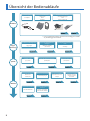 2
2
-
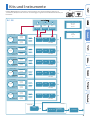 3
3
-
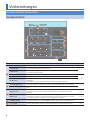 4
4
-
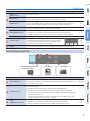 5
5
-
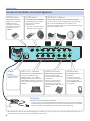 6
6
-
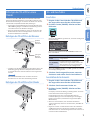 7
7
-
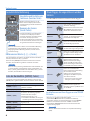 8
8
-
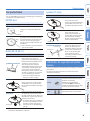 9
9
-
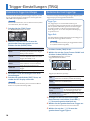 10
10
-
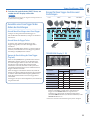 11
11
-
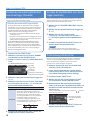 12
12
-
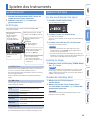 13
13
-
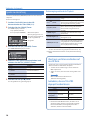 14
14
-
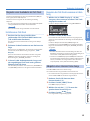 15
15
-
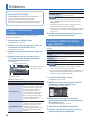 16
16
-
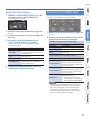 17
17
-
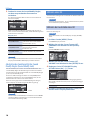 18
18
-
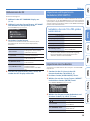 19
19
-
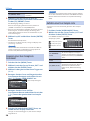 20
20
-
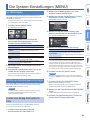 21
21
-
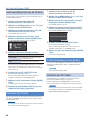 22
22
-
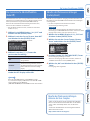 23
23
-
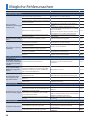 24
24
-
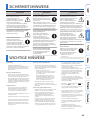 25
25
-
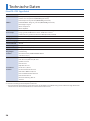 26
26
Verwandte Artikel
-
Roland TM-6 PRO Benutzerhandbuch
-
Roland TD-50 Benutzerhandbuch
-
Roland TD-50KV Benutzerhandbuch
-
Roland TD-50X Benutzerhandbuch
-
Roland TD-50KV Bedienungsanleitung
-
Roland TD-30KV Bedienungsanleitung
-
Roland TD-50KV Bedienungsanleitung
-
Roland VAD506 Benutzerhandbuch
-
Roland TD-25 Bedienungsanleitung
-
Roland TM-2 Bedienungsanleitung